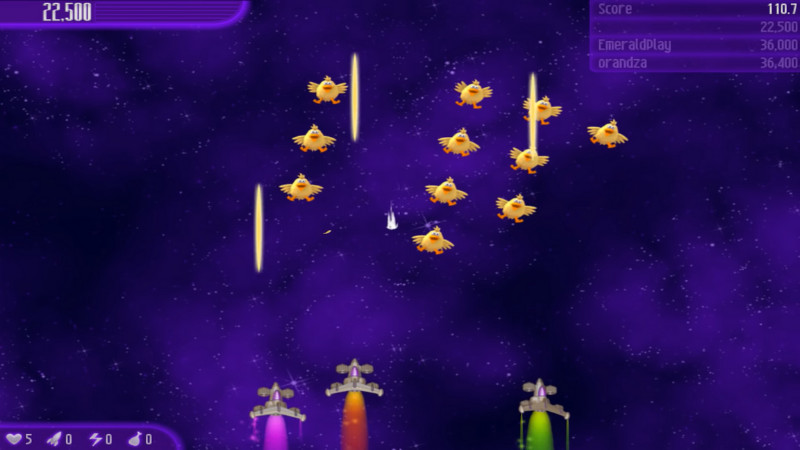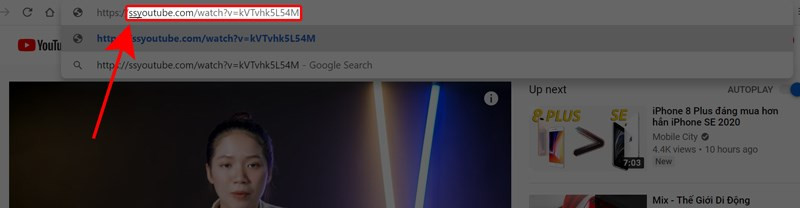Hướng Dẫn Chèn Chữ Ký Vào File PDF Đơn Giản và Nhanh Chóng

Bạn đang tìm cách chèn chữ ký vào file PDF quan trọng? Việc ký số hóa tài liệu ngày càng phổ biến, giúp tiết kiệm thời gian và công sức. Trong bài viết này, xemtingame.com sẽ hướng dẫn bạn cách chèn chữ ký vào file PDF một cách dễ dàng, cả bằng phần mềm Foxit Reader và trực tuyến thông qua SmallPDF.
Phần Mềm Foxit Reader: Chèn Chữ Ký Chuyên Nghiệp
Foxit Reader là một công cụ mạnh mẽ để đọc và chỉnh sửa file PDF. Việc chèn chữ ký vào file PDF bằng Foxit Reader đảm bảo tính chuyên nghiệp và bảo mật cao.
Chèn chữ ký nhanh chóng với Foxit Reader
- Mở Foxit Reader và chọn file PDF cần chèn chữ ký (Ctrl + O).
- Chuyển đến tab “Home” và chọn “PDF Sign”.
- Nhấn vào biểu tượng dấu cộng màu xanh để tạo chữ ký mới.
- Chọn kiểu chữ ký (vẽ, nhập, ảnh…) và tạo chữ ký. Đặt mật khẩu bảo vệ chữ ký (khuyến nghị).
- Nhấn chuột vào vị trí cần chèn chữ ký, điều chỉnh kích thước và nhấn “Apply All Signatures” rồi “Continue Applying”.
Hướng dẫn chèn chữ ký chi tiết bằng Foxit Reader
 Hình 1: Mở file PDF trong Foxit Reader
Hình 1: Mở file PDF trong Foxit Reader
Mở Foxit Reader, nhấn “Open File” hoặc dùng phím tắt Ctrl + O để chọn file PDF cần chèn chữ ký. Sau đó, trên tab “Home”, tìm mục “Protect” và chọn “PDF Sign”. Bạn sẽ thấy biểu tượng dấu cộng màu xanh, hãy nhấn vào đó để bắt đầu tạo chữ ký. Foxit Reader cung cấp nhiều lựa chọn: vẽ chữ ký, nhập tên và chọn font chữ, hoặc chèn ảnh chữ ký đã có sẵn. Sau khi tạo chữ ký, hãy đặt mật khẩu để bảo vệ nó khỏi sự chỉnh sửa trái phép. Cuối cùng, chỉ cần click vào vị trí muốn đặt chữ ký, điều chỉnh kích thước sao cho phù hợp và xác nhận bằng cách nhấn “Apply All Signatures” và “Continue Applying”.
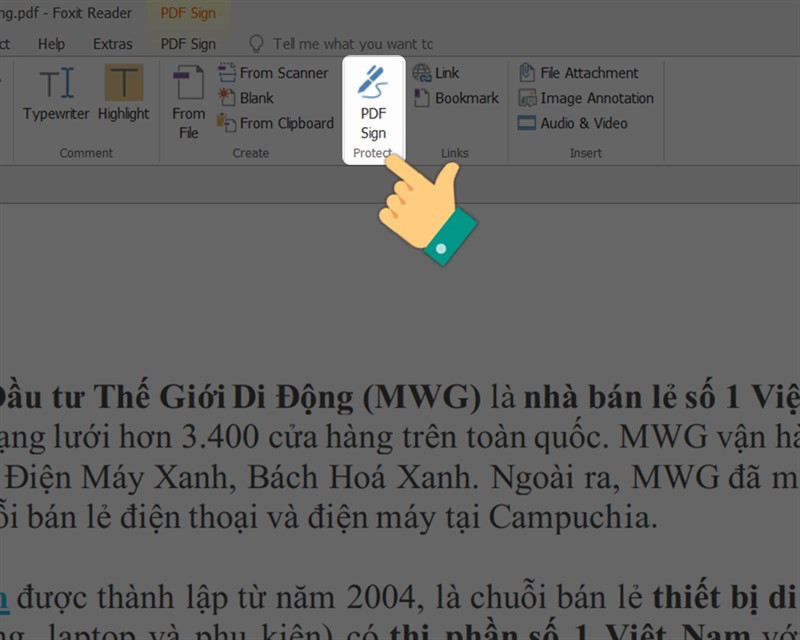 Hình 2: Chọn PDF Sign trong tab Home
Hình 2: Chọn PDF Sign trong tab Home
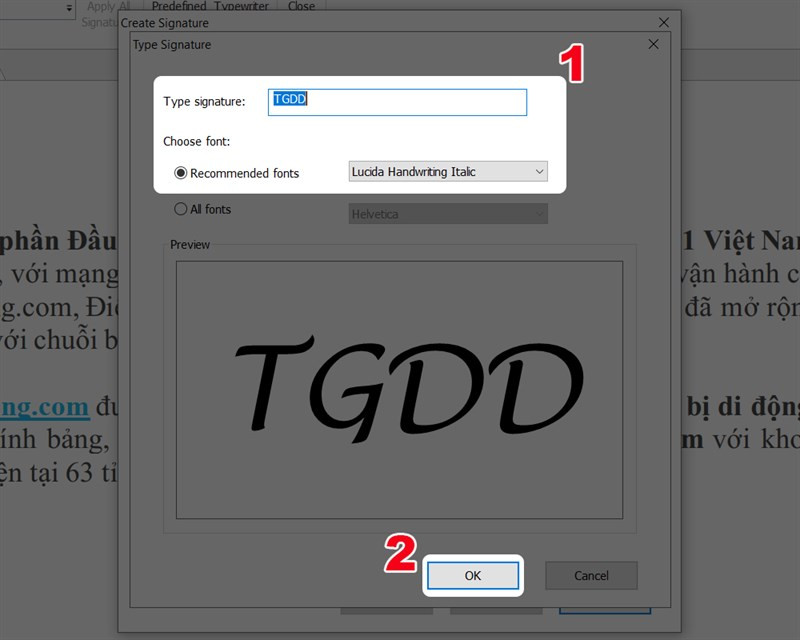 Tạo chữ ký của bạnHình 3: Tạo chữ ký trong Foxit Reader
Tạo chữ ký của bạnHình 3: Tạo chữ ký trong Foxit Reader
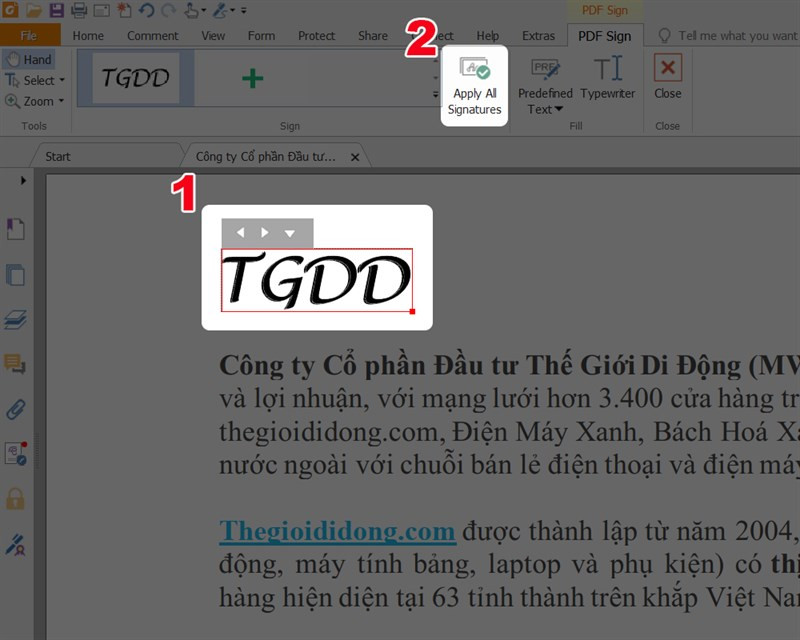 Điều chỉnh chữ ký và vị tríHình 4: Điều chỉnh kích thước và vị trí chữ ký
Điều chỉnh chữ ký và vị tríHình 4: Điều chỉnh kích thước và vị trí chữ ký
SmallPDF: Giải Pháp Online Tiện Lợi
Nếu bạn không muốn cài đặt phần mềm, SmallPDF là lựa chọn hoàn hảo. Dịch vụ trực tuyến này cho phép chèn chữ ký vào file PDF một cách nhanh chóng và dễ dàng.
Chèn chữ ký online nhanh chóng với SmallPDF
- Truy cập trang SmallPDF (smallpdf.com/vi/sign-pdf).
- Tải lên file PDF cần chèn chữ ký.
- Tạo chữ ký bằng cách vẽ, nhập tên hoặc tải ảnh lên.
- Kéo và thả chữ ký vào vị trí mong muốn, điều chỉnh kích thước.
- Tải xuống file PDF đã được ký.
Hướng dẫn chèn chữ ký chi tiết bằng SmallPDF
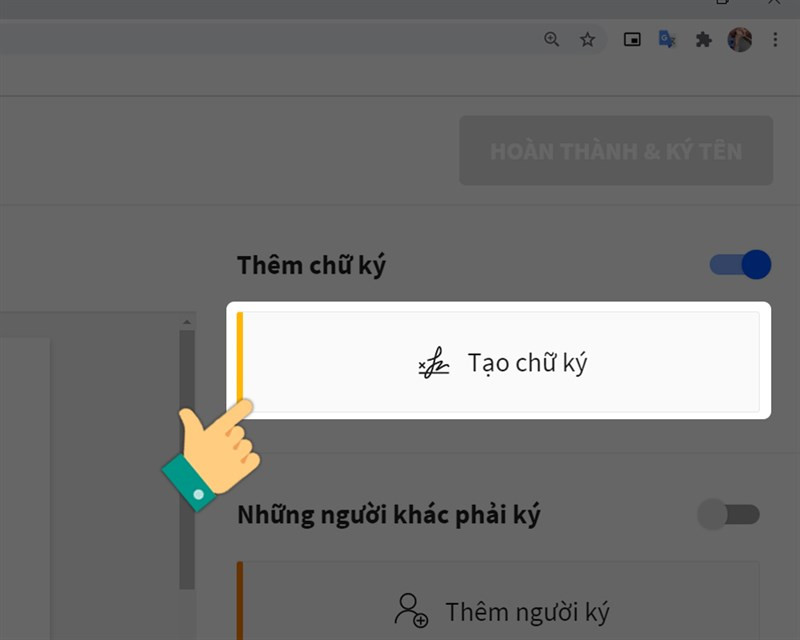 Nhấn vào Tạo chữ kýHình 5: Tạo chữ ký trên SmallPDF
Nhấn vào Tạo chữ kýHình 5: Tạo chữ ký trên SmallPDF
Truy cập SmallPDF, tải lên file PDF cần chèn chữ ký. Bạn có thể vẽ chữ ký, gõ tên và chọn font chữ hoặc tải lên ảnh chữ ký. Sau đó, kéo và thả chữ ký vào vị trí phù hợp trên tài liệu, điều chỉnh kích thước nếu cần. Cuối cùng, tải file PDF đã ký về máy tính của bạn. SmallPDF là giải pháp hoàn hảo khi bạn cần chèn chữ ký nhanh chóng mà không cần cài đặt phần mềm.
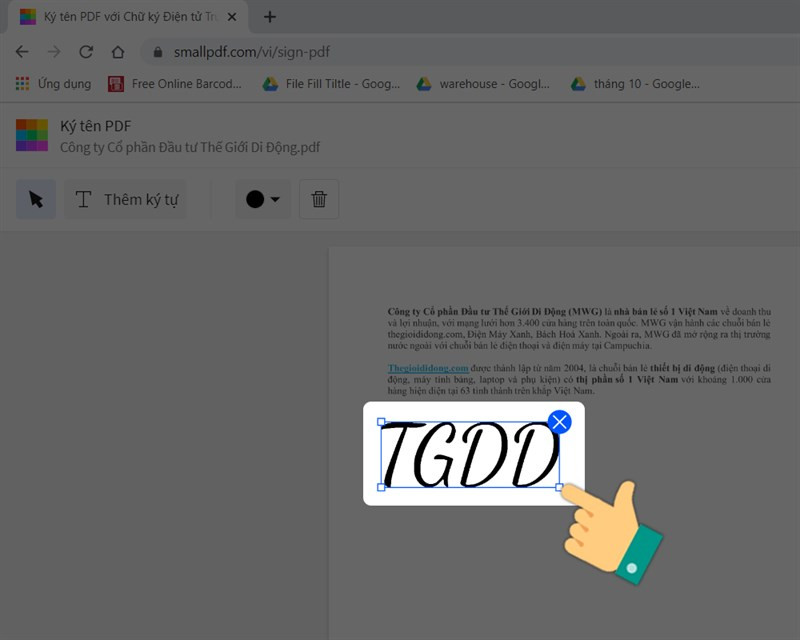 Điều chỉnh kích thước và vi tríHình 6: Điều chỉnh kích thước và vị trí chữ ký trên SmallPDF
Điều chỉnh kích thước và vi tríHình 6: Điều chỉnh kích thước và vị trí chữ ký trên SmallPDF
Kết Luận
Việc chèn chữ ký vào file PDF chưa bao giờ dễ dàng đến thế. Hãy lựa chọn phương pháp phù hợp với nhu cầu của bạn, dù là sử dụng phần mềm chuyên nghiệp như Foxit Reader hay công cụ trực tuyến tiện lợi như SmallPDF. Hy vọng bài viết này hữu ích với bạn. Đừng quên chia sẻ bài viết nếu bạn thấy nó thú vị nhé!